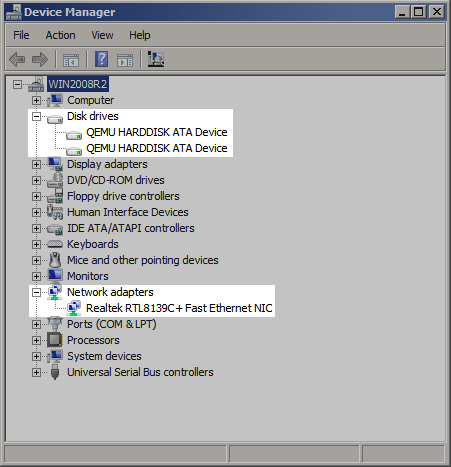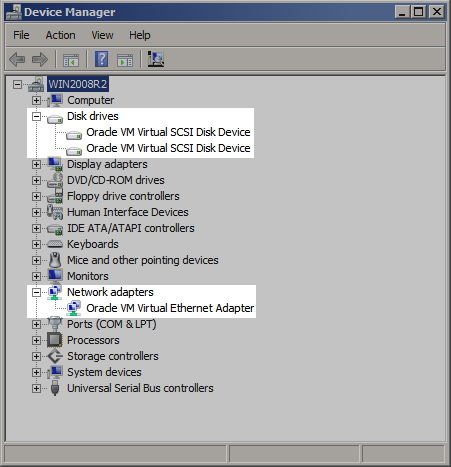Oracle VM Paravirtual Drivers for Microsoft Windowsが正常にインストールされたことを検証するには、次のようにします。
Oracle VM Paravirtual Drivers for Microsoft WindowsをインストールしたMicrosoft Windows仮想マシンを開きます。
「コントロール パネル」を開き、「デバイス マネージャー」ウィンドウを探して開きます。
「ディスク ドライブ」を開き、
「Oracle VM Virtual SCSI Disk Device」エントリが存在することを確認します。「ネットワーク アダプター」を開き、
「Oracle VM Virtual Ethernet Adpater」エントリが存在することを確認します。
どちらのデバイス・エントリも存在し、デバイス問題の記号が横に付いていない場合は、Oracle VM Paravirtual Drivers for Microsoft Windowsが正常にインストールされています。
デバイス問題の記号(黄色の地に黒の感嘆符など)がどちらかのデバイスの横に表示されている場合は、Oracle VM Paravirtual Drivers for Microsoft Windowsの再インストールを試行する必要があります。インストール後にデバイス問題の記号がデバイスの横に表示されている場合は、トラブルシューティングの手順について該当するMicrosoft Windowsドキュメントを参照するか、Oracleサポートに問い合せてください。
次の図は、Oracle VM Paravirtual Drivers for Microsoft Windowsをインストールする前のデバイス・ドライバの例です。
次の図は、Oracle VM Paravirtual Drivers for Microsoft Windowsが正常にインストールされた後のデバイス・ドライバの例です。